
不知道大家有没有注意到过,主播 / UP 主在打游戏的时候屏幕的左上角通常都会挂着这样一个充满神秘数字的窗口。

这个窗口里显示的数据那叫一个五花八门,单位有 %、℃、MHz、RPM 等等等等,整的跟飞行员战斗机驾驶舱似的。。
不得不说,这些参数显示看上去又酷炫又详细,有些甚至还可以自定义桌面和副屏,作为一个老 FPS 玩家,很难不心动。

今天世超就把这些珍藏的私货分享出来,带大家探索一下 PC 电脑上这些花里胡哨的性能监控界面。
首先我们来聊聊,我个人认为最好用的插件——微星的小飞机 Afterburner!
这个监控软件的名字取得就很有来头,Afterburner 的本意,是军用超音速发动机附加燃烧组件的英译。

用战斗机中提供推力加速的组件来形容一个显卡超频软件,简直不要更贴切好吧,就感觉光是开启这个软件就能给显卡来上一波强度。
这软件的界面酷炫且多,总有一款适合你!

功能上, Afterburner 不仅可以监控电脑运行状态,调节风扇转速,还是一个可靠的显卡超频软件。
就像我们自己这边收到一些新的硬件需要评测啥的,但凡需要记录游戏平均帧数电压的时候,二话不说直接掏出小飞机。
比如说,大家经常在我们的游戏测评中看到的帧数显示,就是小飞机好用功能之一——性能监控。
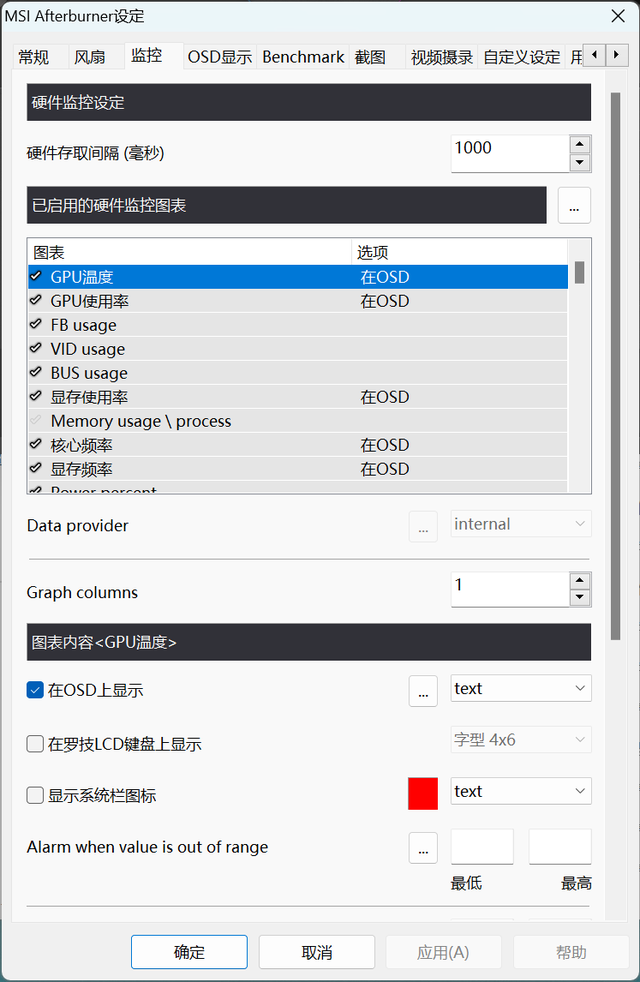
小飞机性能监控的功能覆盖性能条目很广,支持一大堆显示条目的自定义,平均帧、最小帧、CPU 各核心时钟频率、电压、温度。。。。
还可以以纯数字显示或以折线图谱的形式展现。

但由于数据条目很多,最开始配置测试流程的时候还是会有一点麻烦的,反正也就一次痛苦之后都很舒服。。
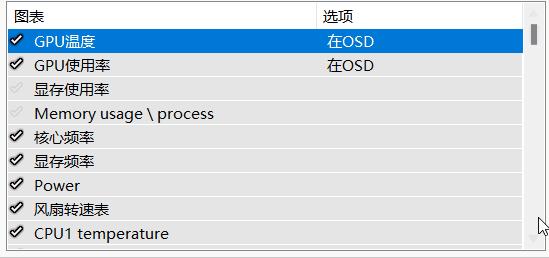
如果光是用来游戏里显示显示帧率,那其实还不是小飞机最吸引我的地方。
最让我无法割舍的就是小飞机里提供的这个 benchmark 功能,简直是外挂型游戏基准测试工具!
大家都知道游戏内帧数记录数据会一直实时刷新,所以光是帧数显示无法给到一段时间的平均帧率 low 帧之类的结果。
而这个基准测试功能就相当于一个记录数据整合 DLC。
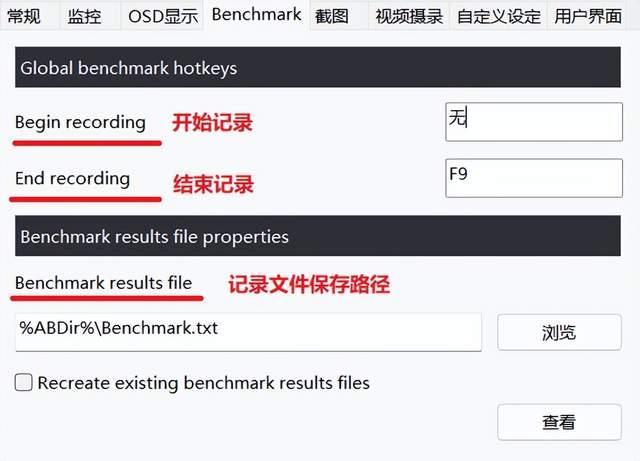
只需要简单的设置下开始/结束的快捷键,比如开始 F8 结束 F9( 尽量避开游戏内的按键 ),然后设置一个记录数据的保存路径,剩下的数据记录尽管交给小飞机。
像世超平时在测试游戏的时候就是在开始的时候按下 F8,跑一段地图然后再按 F9,这时候一个记录数据的 txt 文件就会保存到预先设置好的路径。
测试游戏时,最关键的平均帧率和 1% low 帧率小飞机都能记录下来。

然而这些功能都还只是小飞机的 “ 副业 ”,开头世超不是说过小飞机是一个 “ 显卡超频 ” 软件。
小飞机软件界面中间这个部分,才是人家真正的 “ 主业 ”。
小飞机的超频非常的无脑直给,直接通过滑块调节显卡的电压功耗频率,动动手指轻松榨取显卡额外性能。
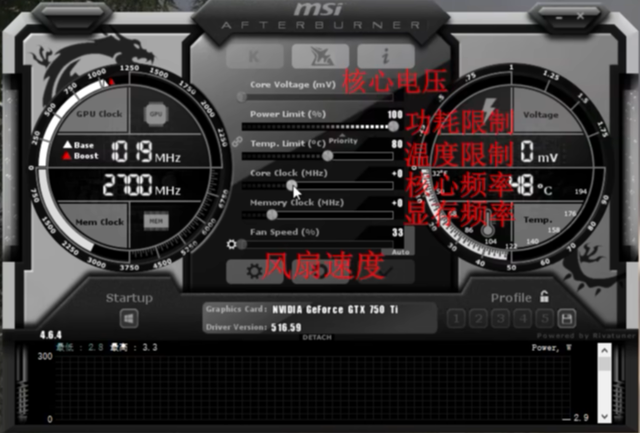
调节后还可以调节风扇转速提升超频后稳定性,一站式超频的小飞机你值得拥有!
这里要注意下奥,电脑小白可别轻易尝试超频,调过了的话,额外性能没榨取到显卡还凉了,就得不偿失了。。

然而就这么好的一个软件,前一阵子 Afterburner 的开发者还在论坛诉苦,说小飞机项目已经被微星半放弃了,自己打算减少维护更新。。
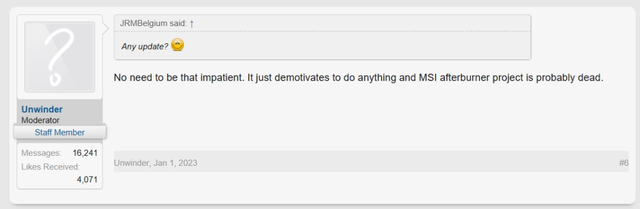
世超当时看到这条消息好一阵唏嘘,这么好的品牌推广 + 显卡超频 + 性能监控工具居然会被停更。。。
好在第二天就得到了微星的回应,大概意思是说是因为战争制裁原因资金流转不通,双方正在联系解决。

还好还好虚惊一场,微星小飞机这波直接原地秽土转生。。
那么这些酷炫的副屏效果,又是怎么做的呢?
其实,这些个数据显示都是由性能监控软件内部的 OSD 显示功能提供的,就像图片中这炫酷的界面就是测试软件 AIDA64 自定义界面后实现的效果。
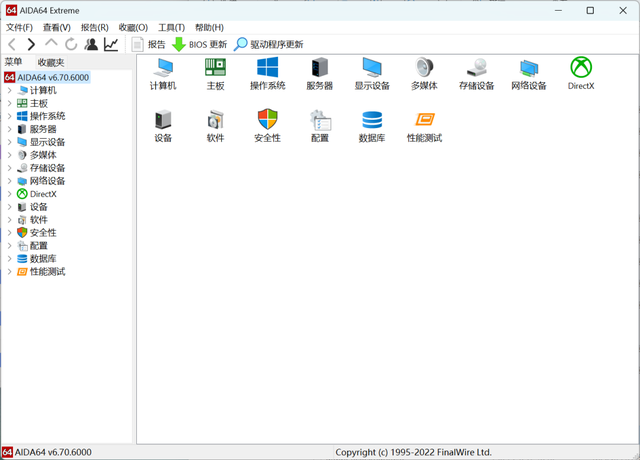
甚至你可以用 AIDA64,把它映射到机箱自带的小副屏上,搭一个 CP 值拉满的 “ 真性能监控机箱 ” 。
自带性能监控屏放在电脑旁边偶尔看看硬件温度和游戏帧率岂不美哉。

如果你觉得小飞机和 AIDA 64 的操作过于繁琐,平时只想找一个简单的监控软件,那还有一些纯粹的监控软件,也挺推荐的。
比如 Windows 系统自带的 Xbox Game Bar 的帧数监测,功能丰富程度一点儿不输小飞机!
Xbox Game Bar 突出的就是一个便捷,在电脑任意界面都能通过 Win + G 快捷键快速呼出。
由于 Xbox Game Bar 是基于 Windows 系统打造,内部集成的功能会有很多系统级的接口调用。
所以 Xbox Game Bar 会有着一些微软亲儿子的 “ 独占功能 ”,比如单独调节应用音量和系统资源以及快速启动应用。
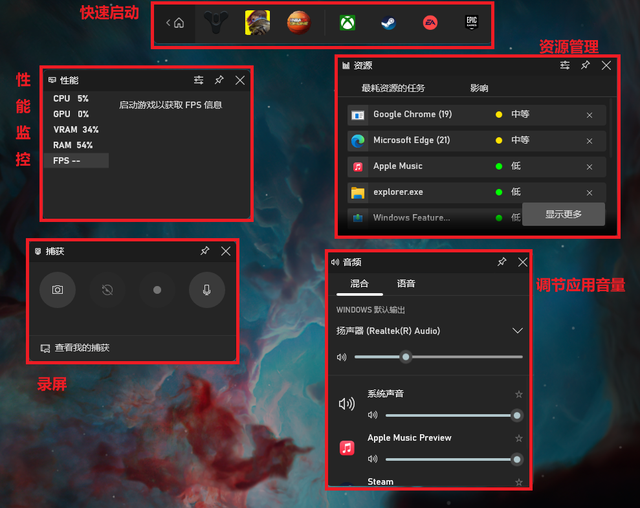
界面中的任意组件都可以直接钉在屏幕上,好处就是不用调什么设置菜单细节,缺点也是没啥设置菜单能调。。。
数据条目只能选择微软给你准备好的这五个。。平时看看帧率也够用。
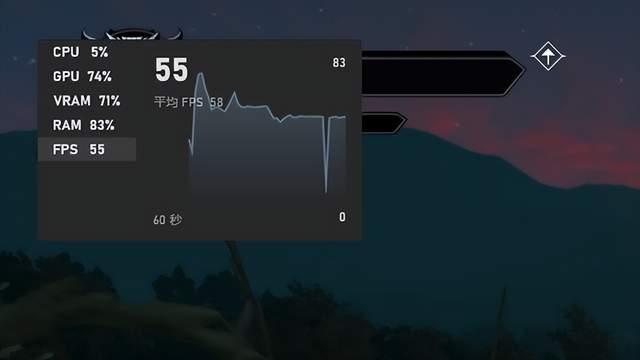
除此之外,类似性能监控功能在 N、A 两家显卡驱动里也都有,都是普普通通的工程菜单样式。
临时用来看一下性能数据录个屏都是 OK 的,都走的是实用朴实流的路线。
需要注意的是,由于是显卡驱动附带的功能,使用时还得是对应各家自己的显卡使用,不然这些功能都是用不了的。
左 NVIDIA,右 AMD

总结一下吧,世超是非常推荐大家都尝试下微星的 Afterburner ,基本上一个软件就能覆盖所有游戏时需要的性能监控功能。
稍微懂一点硬件参数特性的玩家,还能用小飞机的显卡超频风扇调速功能压榨一点显卡性能出来。
功能丰富、界面风骚、使用便捷,就是世超对小飞机的评价。
这要是哪天没了它,那游戏基准测试收集数据,肯定会麻烦的一批。。
小伙伴们不想安装第三方那也好解决,微软的 Xbox Game Bar 以及显卡驱动所带的功能应该也能满足大家的需求。

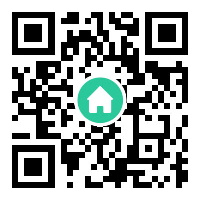
 上一篇
上一篇 



